Настенный контроллер: MCP1
28. Настенный контроллер: MCP1
28.1. Обзор
MCP1 — это настенная панель управления для управления параметрами, предустановками и другими настройками устройства.
Функция External Event (Внешнее событие) позволяет управлять устройствами, которые не поддерживаются в ProVisionaire Design.
Можно настроить главную страницу и шесть дополнительных страниц, а переключателям можно назначить до 36 параметров.
См. также руководство по установке MCP1, которое содержит информацию о работе с MCP1.
28.2. Лист Project (Проект)
Это лист, на котором размещаются устройства. При размещении устройств отображается показанный ниже экран настроек.
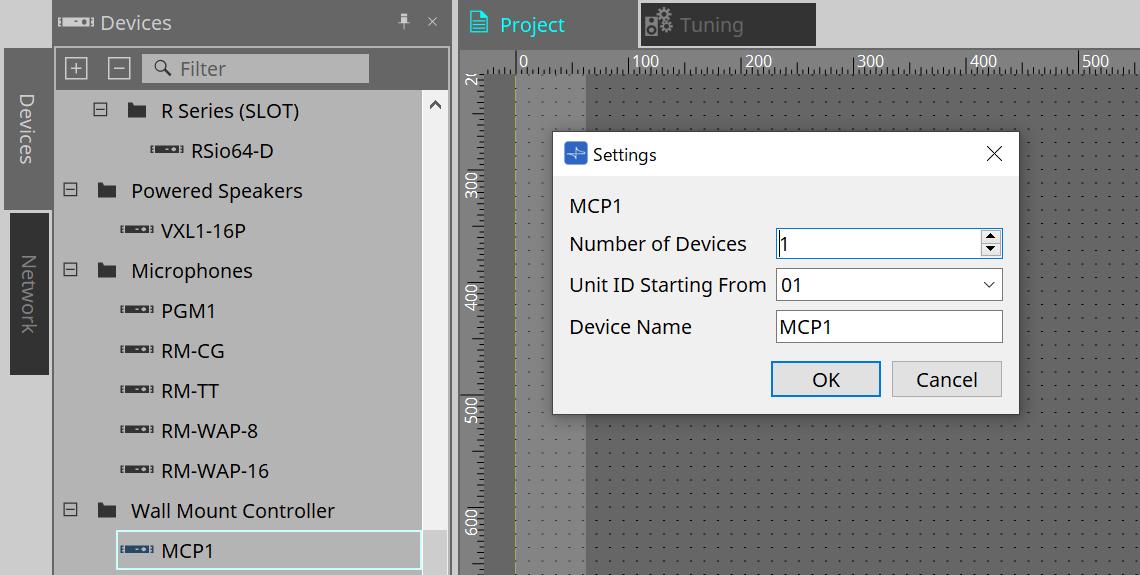
-
Number of Devices (Количество устройств)
Выбор количества блоков MCP1, подлежащих размещению на листе. -
Unit ID Starting From (Идентификатор модуля, начиная с)
Можно выбрать число, с которого начинается нумерация идентификаторов модулей. -
Device Name (Имя устройства)
Имя устройства можно отображать и редактировать.
28.2.1. Область Properties (Свойства)
Отображение/правка информации о MCP1.
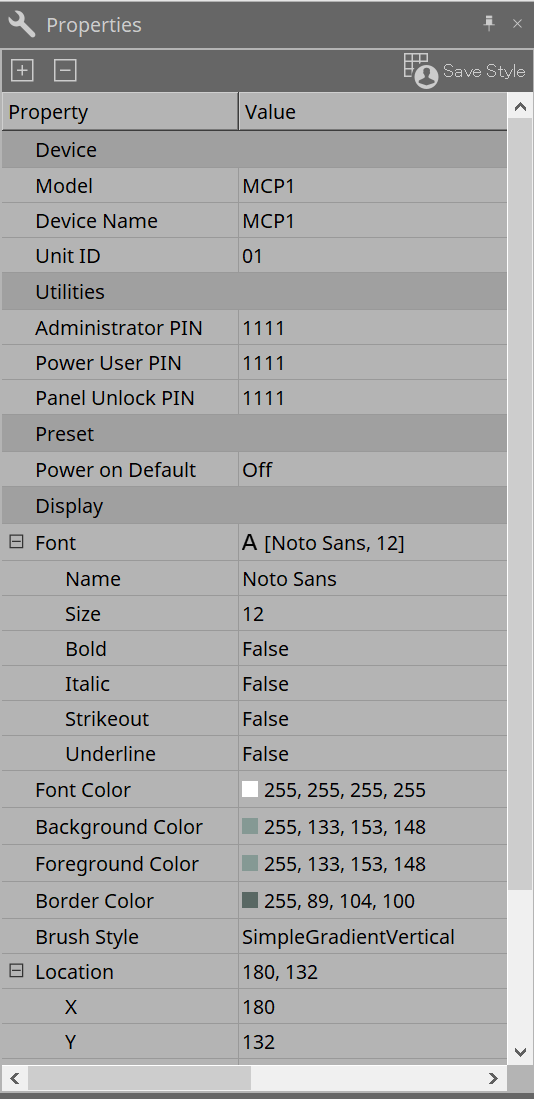
-
Utilities (Утилиты)
-
Administrator PIN (PIN-код администратора)
Код для открытия страницы настроек в основном блоке. Это четырехзначное число.
Его также можно использовать в качестве PIN-кода опытного пользователя и PIN-кода разблокирования панели. -
Power User PIN (PIN-код опытного пользователя)
Код для открытия страницы, когда включен параметр Power User Page (PIN required) (Страница опытного пользователя (требуется PIN-код)). Это четырехзначное число. -
Panel Unlock PIN (PIN-код для разблокирования панели)
Код для снятия блокировки панели. Это четырехзначное число.
-
28.3. Метод настройки
-
Дважды щелкните MCP1, размещенный на листе Project (Проект).
Откроется редактор компонента .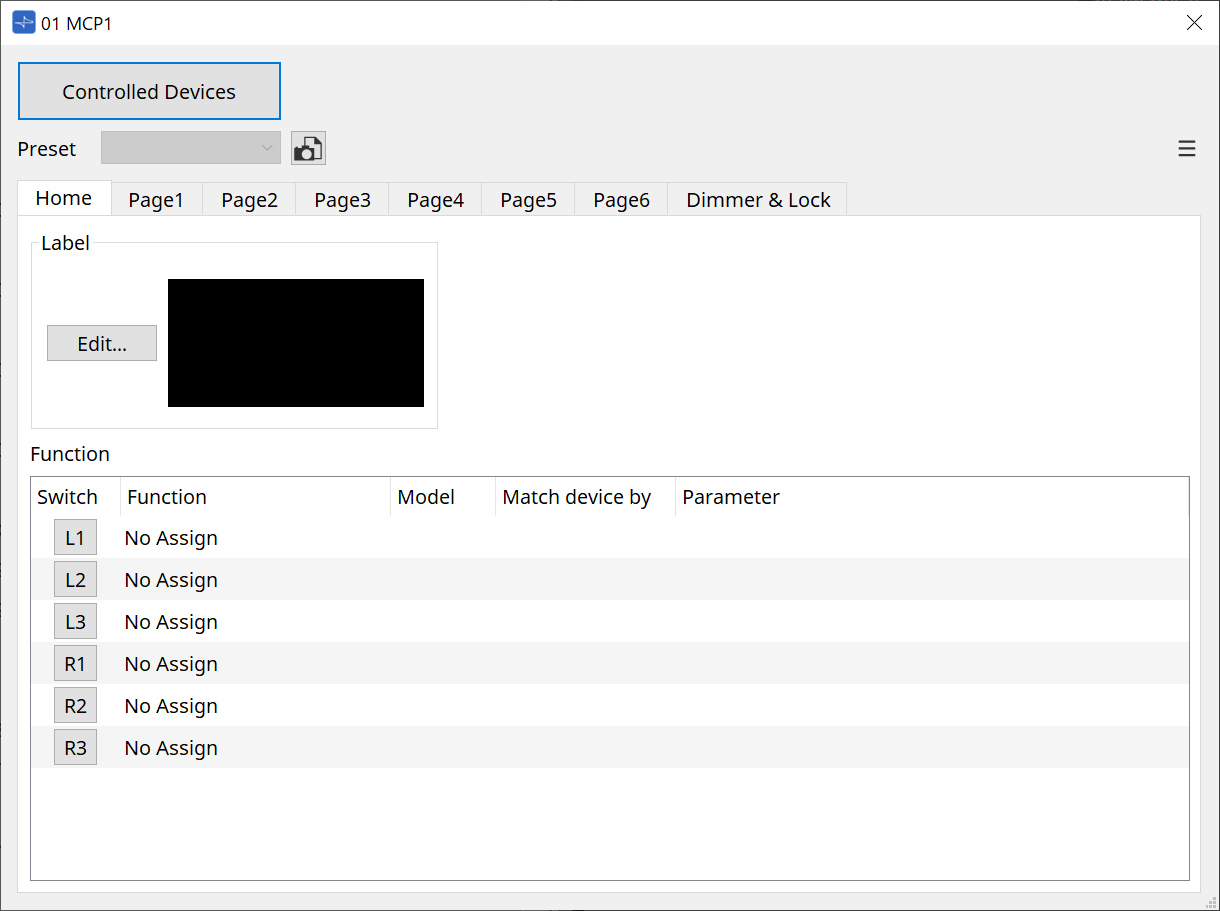
-
Нажмите кнопку [Controlled Devices] (Управляемые устройства) в редакторе компонента.
Откроется диалоговое окно Controlled Devices (Управляемые устройства) .
На этом экране зарегистрируйте устройства, которыми будет управлять MCP1.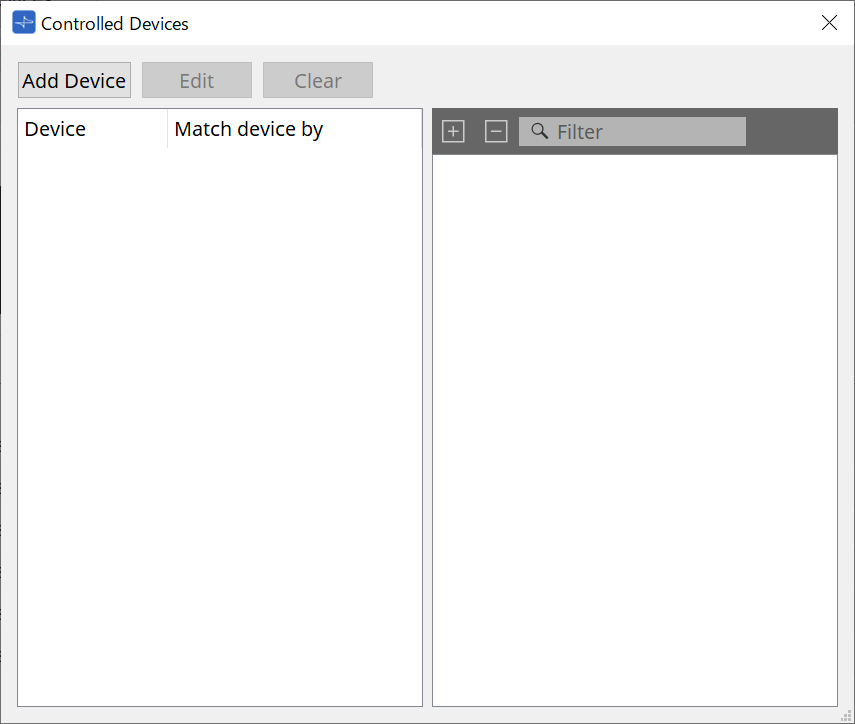
Для устройств с фиксированной конфигурацией, таких как устройства серий MTX5-D и PC-D, устройство не обязательно размещать на листе Project (Проект).
Однако такие устройства, как DME7 и MRX7-D, конфигурации которых могут быть свободно изменены пользователем, необходимо разместить на листе Project (Проект). Это позволяет назначать параметры путем перетаскивания их из редактора компонента листа устройства, области Parameter Sets (Наборы параметров) и т. д.
-
Нажмите [Switch Selection Button] (Кнопка выбора переключателя) в редакторе компонента.
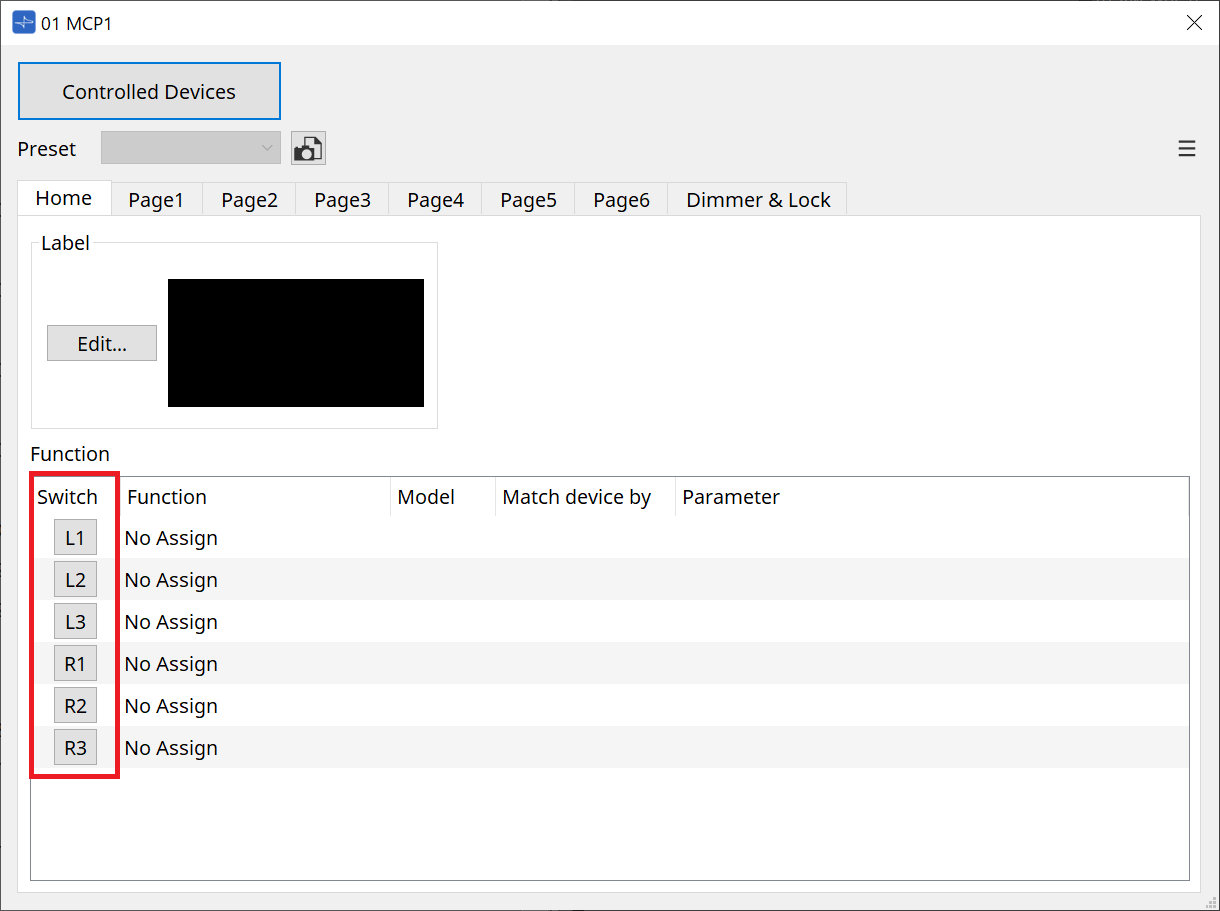
Откроется диалоговое окно Settings (Настройки) .
-
Перетащите параметры из списка параметров в диалоговом окне Controlled Devices (Управляемые устройства) в диалоговое окно Settings (Настройки), чтобы назначить их переключателям.
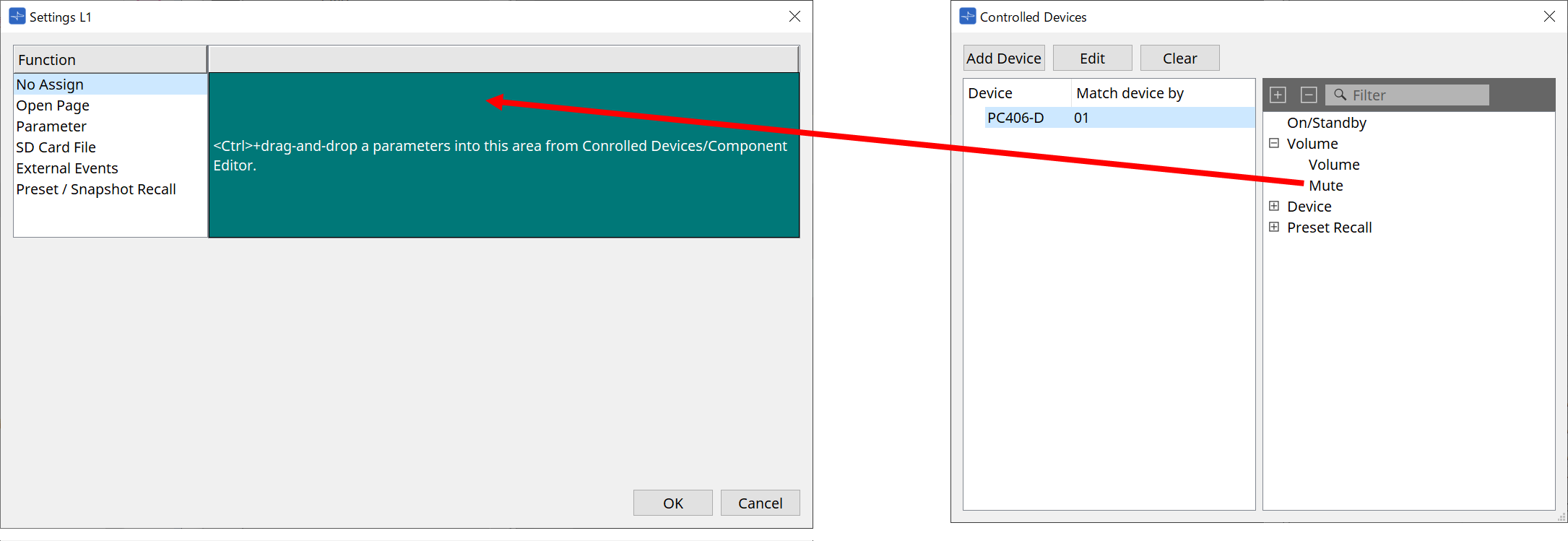
Для DME7 и MRX7-D перетащите параметры из редактора компонентов или области Parameters (Параметры).
Даже если вы перейдете на лист устройства DME7 или MRX7-D, диалоговое окно Settings (Настройки) останется активным.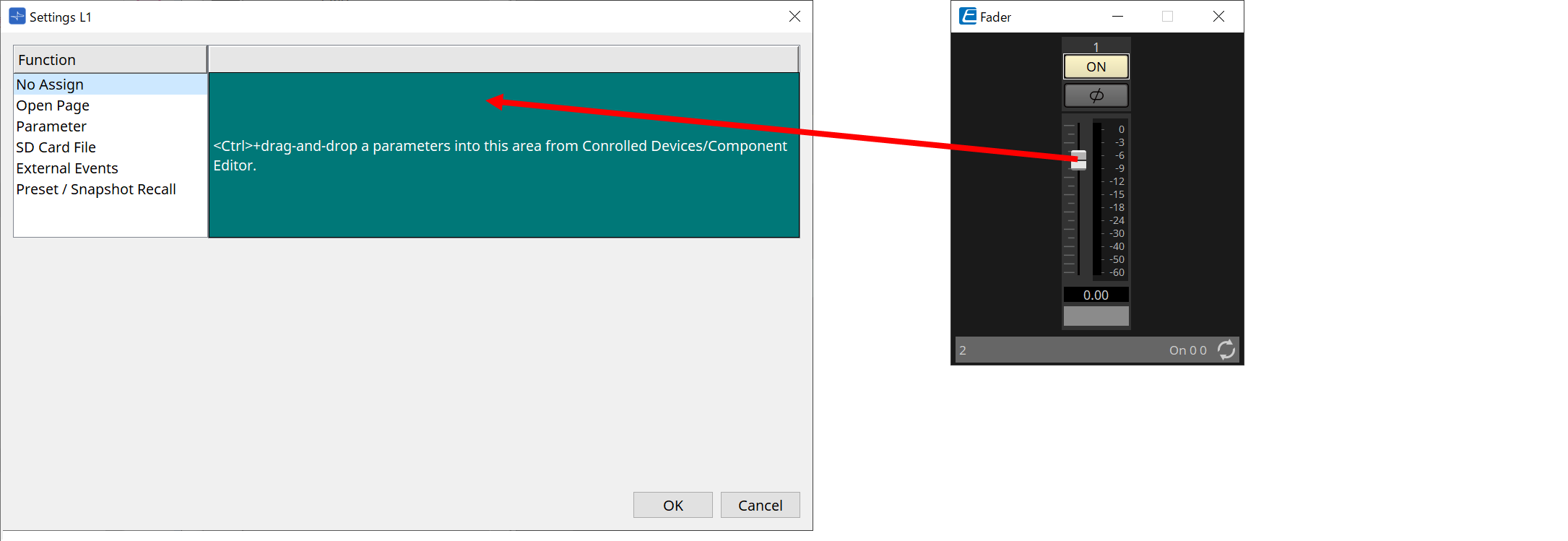
Информацию о том, как назначать параметры, см. в разделе Диалоговое окно Settings (Настройки) .
| Чтобы управлять устройством, которое не поддерживается в ProVisioniare Design, перейдите в меню Function > External Event (Функция > Внешнее событие). |
-
Нажмите кнопку [Preset] (Предустановка).
Откроется диалоговое окно Preset List (Список предустановок) . В предустановках сохраняются все настройки страницы, а также настройки диммера и блокировки.
При загрузке предустановки страница и настройки диммера и блокировки будут загружены в редактор MCP1. Если вы вызываете предустановку в режиме онлайн, настройки панели основного блока MCP1 также изменятся.
28.4. Редактор компонента
Если дважды щелкнуть устройство на листе проекта, откроется редактор.
①
Кнопка [Controlled Devices] (Управляемые устройства)
Открывает
диалоговое окно Controlled Devices (Управляемые устройства)
.
②
Список предустановок
Загрузка предустановок.
③
Кнопка [Preset] (Предустановка)
Открывает
диалоговое окно Preset List (Список предустановок)
.
④
[Home] (Главная) / вкладки от [Page 1] (Страница 1) до [Page 6] (Страница 6)
Установка страниц MCP1.
Страница [Home] (Главная) — это страница, которая отображается при запуске MCP1 или нажатии переключателя Home.
На странице [Home] (Главная) можно переключать страницы, назначив [Open Page] (Открыть страницу) переключателю.
Здесь будет описана вкладка [Page 1] (Страница 1).
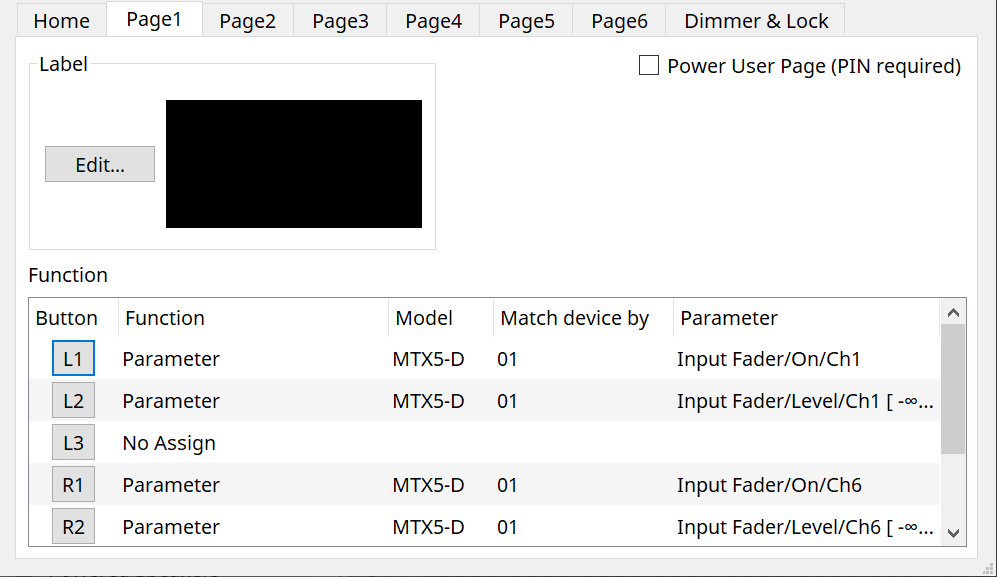
-
Кнопка-флажок [Power User Page [PIN required]] (Страница опытного пользователя (требуется PIN-код)) (кроме главной страницы)
Если этот флажок установлен, необходимо ввести PIN-код опытного пользователя при открытии страницы в основном блоке MCP1.
PIN-код опытного пользователя задается в области Properties (Свойства) > Utilities (Утилиты) устройства.
⑤
Кнопка метки [Edit] (Редактировать)
Открывает
диалоговое окно Label (Метка)
.
⑥
Кнопка выбора [Switch] (Переключатель) функции
Нажмите, чтобы открыть
Диалоговое окно Settings (Настройки)
.
⑦
[Function]/[Model]/[Match device by][Parameter] (Функция/Модель/Согласовать устройство по/Параметр)
Отображает обзор настроек, выполненных на экране Settings (Настройки).
28.4.1. Вкладка [Dimmer & Lock] (Диммер и блокировка)
Устанавливает яркость дисплея и переключателей MCP1, а также последовательность действий при блокировке панели.
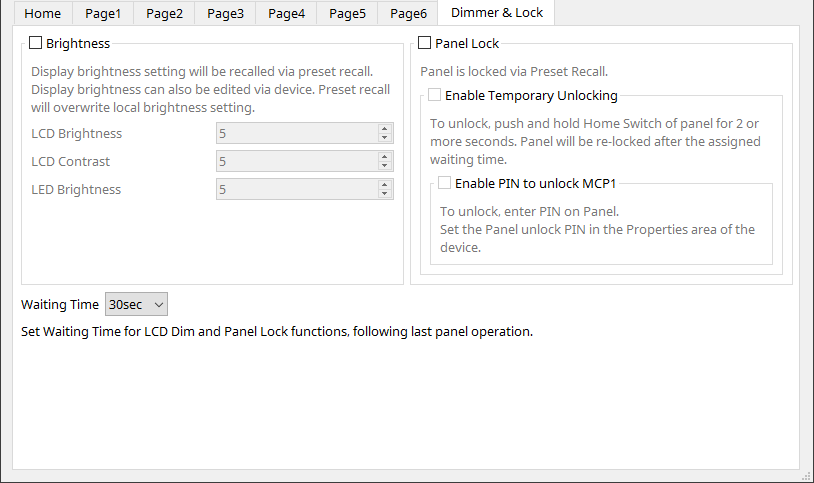
-
Кнопка-флажок [Brightness] (Яркость)
Если этот флажок установлен, яркость и контрастность дисплея, а также яркость переключателей можно изменить при вызове предустановки.
[LCD Brightness] — это яркость дисплея. Чем выше число, тем ярче будет дисплей.
[LCD Contrast] — это контрастность дисплея. Чем выше число, тем больше разница между яркостью и темнотой.
[LED Brightness] — это яркость переключателей Чем выше число, тем ярче будут переключатели. -
Кнопка-флажок [Panel Lock] (Блокировка панели)
Если этот флажок установлен, панель MCP1 будет заблокирована при вызове предустановки. Если установлен флажок [Enable Temporary Unlocking] (Включить временную разблокировку), панель можно разблокировать, нажав и удерживая переключатель Home на MCP1 более 2 секунд.
Если установлен флажок [Enter PIN to unlock MCP1] (Введите PIN-код для разблокировки MCP1), при разблокировке панели вам будет предложено ввести PIN-код разблокировки панели. -
[Waiting Time] (Время ожидания)
Устанавливает время от последней операции до перехода MCP1 в спящий режим или в заблокированное состояние.
28.4.2. Диалоговое окно Controlled Devices (Управляемые устройства)
Отображается при нажатии кнопки [Controlled Devices] (Управляемые устройства) в
редакторе компонента
.
Зарегистрируйте устройства, которыми будет управлять MCP1.

-
Кнопка [Add Device] (Добавить устройство)
Нажмите, чтобы открыть диалоговое окно Add Device (Добавить устройство).
Зарегистрируйте устройства, которыми будет управлять MCP1.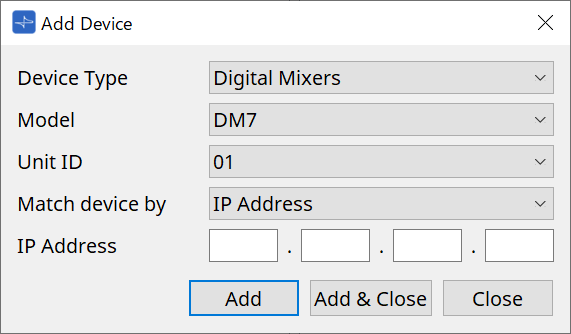
Выбор способа поиска устройств в сети MCP1 в диалоговом окне [Match Device by] (Сопоставить устройство по).
Выберите [IP Address] (IP-адрес) для поиска по IP-адресу устройства или выберите [Unit ID] (Идентификатор модуля) для поиска по идентификатору модуля устройства.
| Идентификатор модуля можно использовать в качестве идентификатора устройства при добавлении устройств на лист. |
-
Кнопка [Edit] (Редактирование)
Нажмите, чтобы открыть диалоговое окно Unit ID (Идентификатор модуля) и Match Device by (Сопоставить устройство по).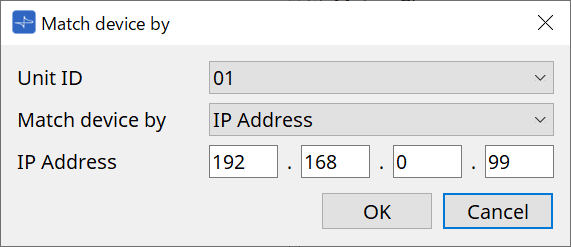
Изменяет [Unit ID] (Идентификатор модуля) и [Match Device by] (Сопоставить устройство по) устройства, выбранного в списке устройств.
-
Кнопка [Clear] (Очистить)
Удаляет устройство, выбранное в списке устройств. -
Device List (Список устройств)
Отображает зарегистрированные устройства. -
Список параметров
Отображает параметры устройства, выбранного в списке устройств.
Параметры можно зарегистрировать в диалоговом окне Settings (Настройки), перетащив их.
| Зарегистрируйте параметры для моделей, конфигурации которых можно свободно изменять, например DME7 и MRX7-D, перетащив их из редактора компонента или области Parameters (Параметры) в диалоговое окно Settings (Настройки). |
28.4.3. Диалоговое окно Preset List (Список предустановок)
В виде предустановок можно сохранить до восьми настроек, связанных с MCP1.
Предустановки можно загружать из внешних устройств. Их также можно загружать с помощью других переключателей MCP1.
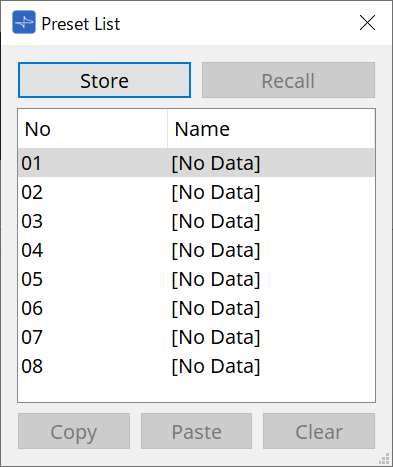
-
Кнопка [Store] (Сохранить)
Сохраняет настройки [Home] (Главная)/[Page 1] (Страница 1) до [Page 6] (Страница 6)/[Dimmer & Lock] (Диммер и блокировка) в качестве предустановки. -
Кнопка [Recall] (Загрузить)
Восстанавливает выбранную предустановку.
Настройки распространяются на [Home] (Главная)/[Page 1] (Страница 1) до [Page 6] (Страница 6)/[Dimmer & Lock] (Диммер и блокировка).
При вызове предустановки в режиме онлайн настройки панели основного блока также изменятся. -
Кнопка [Copy] (Копировать)
Копирует выбранную предустановку. -
Кнопка [Paste] (Вставка)
Вставляет скопированную предустановку в выбранную предустановку. -
Кнопка [Clear] (Очистить)
Удаляет выбранную предустановку.
28.4.4. Диалоговое окно Label (Метка)
Создает изображение для каждой страницы, которое будет отображаться на дисплее основного блока MCP1.
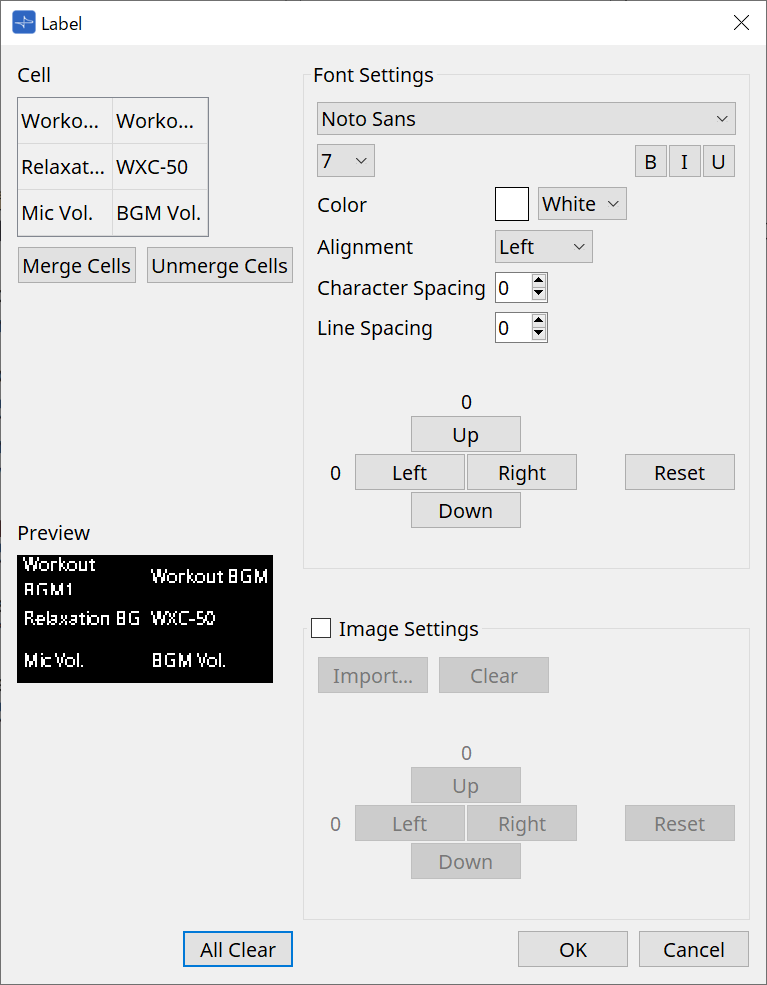
-
[Cell] (Ячейка)
Редактирование экрана страницы.
Чтобы отредактировать текст, дважды щелкните ячейку или выделите ячейку и нажмите клавишу < F2 >.
Нажмите клавишу < Enter > или используйте мышь, чтобы выбрать другую ячейку для подтверждения.
Если в ячейку включено фоновое изображение, выберите ячейку и установите кнопку-флажок [Image Settings] (Настройки изображения). Нажмите кнопку [Import] (Импорт) и выберите файл изображения.
Ячейки можно перемещать не только мышью, но и с помощью клавиш курсора, клавиши < Tab > и клавиши < Enter >.
Диапазон ячеек также можно выбрать, перемещаясь по ним и одновременно удерживая клавишу < Shift >. -
Кнопка [Merge Cells] (Объединить ячейки)
Выберите несколько ячеек и щелкните по ним мышью, чтобы объединить их. -
Кнопка [Unmerge Cells] (Разъединить ячейки)
Выберите объединенные ячейки и щелкните по ним мышью, чтобы разъединить их. -
[Preview] (Предварительный просмотр)
Просмотр страницы.
Текст и изображения, установленные в [Cell] (Ячейка), можно проверить. -
Область настроек шрифта
Устанавливает шрифт текста, отображаемого в выбранной ячейке.-
Окно со списком шрифтов
Выбор шрифта. Можно выбрать шрифты, установленные на компьютере. -
Окно списка с размером шрифта
Выбор размера шрифта. -
Кнопки [B]/[I]/[U]
Нажмите, чтобы сделать текст в ячейке полужирным, выделенным курсивом или подчеркнутым. -
Color (Цвет)
Отображает цвет текста в ячейке. Нажмите эту кнопку для переключения между белым и черным. -
Окно списка [Alignment] (Выравнивание)
Выбор выравнивания текста в ячейке. -
Полоса прокрутки [Character Spacing] (Интервал между символами)
Устанавливает расстояние между символами в ячейке. -
Полоса прокрутки [Line Spacing] (Интервал между строками)
Устанавливает расстояние между строками в ячейке. -
Кнопки [Up]/[Left]/[Right]/[Down]/[Reset] (Вверх/Влево/Вправо/Вниз/Сброс)
Настройка положения текста в ячейке. Количество движений отображается в виде числового значения. Нажмите кнопку [Reset] (Сброс), чтобы восстановить исходное значение.
-
-
Настройки изображения
Если этот флажок установлен, можно указать фоновое изображение выбранной ячейки.-
Кнопка [Import] (Импорт)
Нажмите, чтобы открыть диалоговое окно Open File (Открыть файл).
Доступные расширения изображений: .png , .bmp и *.jpg.
После выбора данных изображения нажмите кнопку [OK], чтобы открыть диалоговое окно Re-size Image (Изменить размер изображения), в котором можно выбрать, как расположить изображение в ячейке.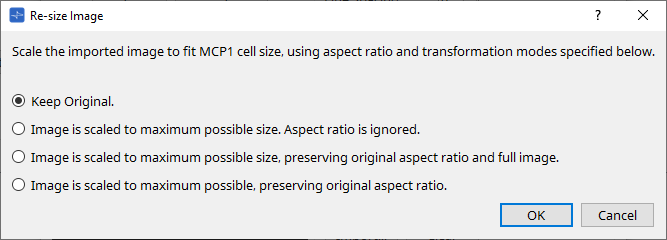
-
Кнопка [Clear] (Очистить)
Нажмите, чтобы удалить фоновое изображение. -
Кнопки [Up]/[Left]/[Right]/[Down]/[Reset] (Вверх/Влево/Вправо/Вниз/Сброс)
Настройка положения фонового изображения в ячейке. Количество движений отображается в виде числового значения. Нажмите кнопку [Reset] (Сброс), чтобы восстановить исходное значение.
-
-
Кнопка [All Clear] (Очистить все)
Инициализирует всю информацию о ячейке. -
Кнопка [OK]
Сохранение информации о настройках и закрытие диалогового окна. -
Кнопка [Cancel] (Отмена)
Отмена информации о настройках и закрытие диалогового окна.
28.4.5. Диалоговое окно Settings (Настройки)
Регистрирует параметры и предустановки, которыми будет управлять MCP1.
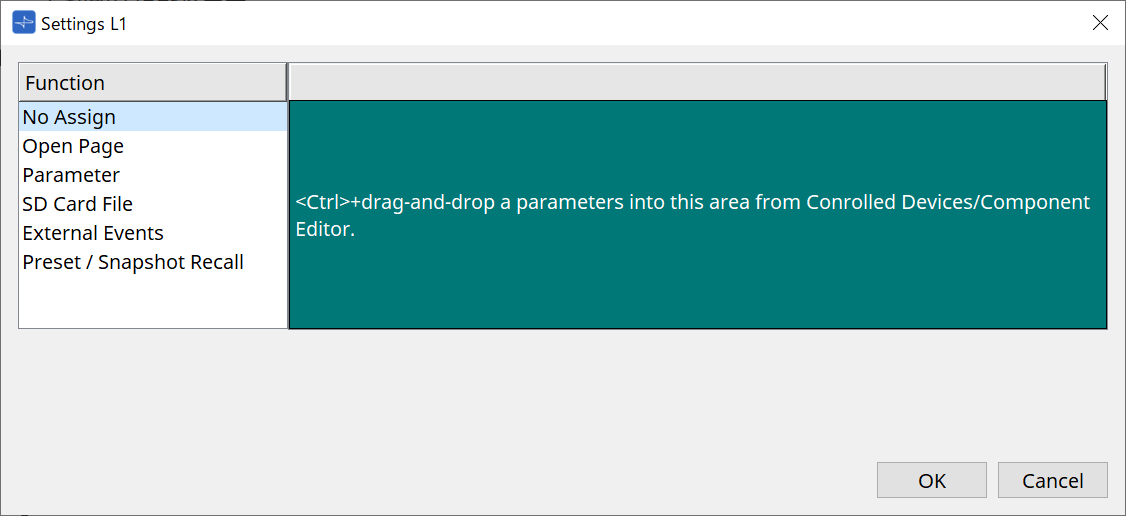
Параметры и предустановки можно зарегистрировать для переключателей, перетащив их в зеленую область.
| Источник регистрации | Метод регистрации |
|---|---|
|
Список параметров в диалоговом окне Controlled Device (Управляемое устройство) |
Перетащите параметр или предустановку в зеленую область диалогового окна Settings (Настройки). |
|
Редактор компонентов DME7 и MRX7-D*1 |
Нажав и удерживая клавишу < Ctrl >, перетащите параметр в зеленую область диалогового окна Settings (Настройки). |
|
Область Parameters (Параметры) DME7 и MRX7-D |
Перетащите параметр в зеленую область диалогового окна Settings (Настройки). |
|
Редактор Link Control (Управление привязкой) MRX7-D |
Нажав и удерживая клавишу < Ctrl >, перетащите Link Control (Управление привязкой) в зеленую область диалогового окна Settings (Настройки). |
|
Область Parameter Sets (Наборы параметров) DME7 |
Перетащите мгновенный снимок в зеленую область диалогового окна Settings (Настройки). |
|
Область Parameter Sets (Наборы параметров) MRX7-D |
Перетащите мгновенный снимок в зеленую область диалогового окна Settings (Настройки).
|
|
Область Presets (Предустановки) MRX7-D |
Перетащите предустановку в зеленую область диалогового окна Settings (Настройки). |
*1 Для устройств, отличных от DME7 и MRX7-D, параметры можно зарегистрировать только из списка параметров в диалоговом окне Controlled Device (Управляемое устройство).
Function (Функция)
-
[No Assign] (Не назначено)
Функция не назначена.
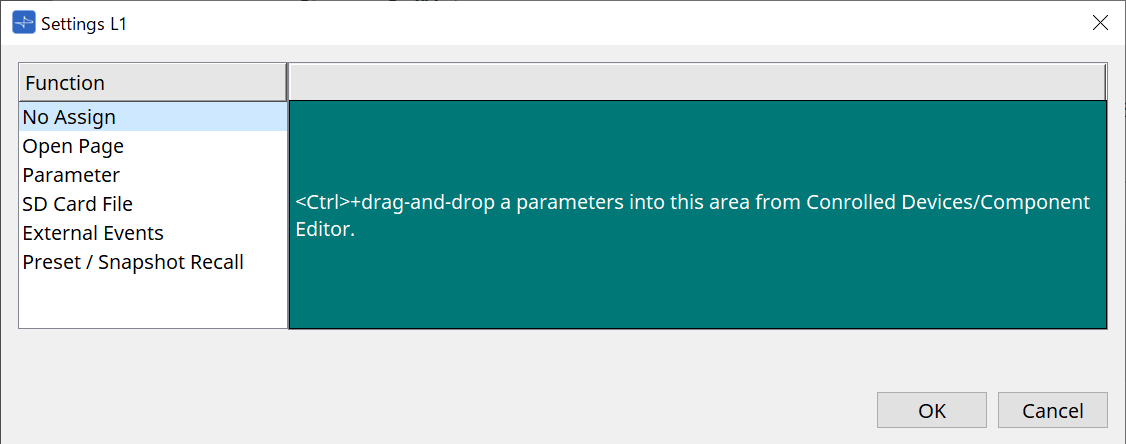
-
[Open Page (Home page only)] (Открыть страницу (только главная страница))
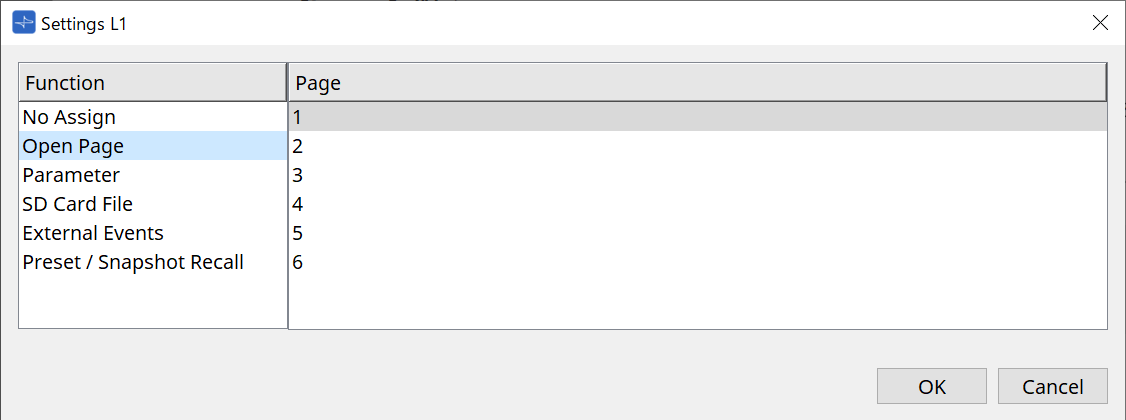
Нажмите переключатель, чтобы изменить страницу MCP1.
-
[Parameter] (Параметр)
-
Окно списка Control Type (Тип элемента управления)
Когда выбрано Parameter Value Edit (Редактировать значение параметра)
Управляет назначенным параметром в диапазоне, заданном нижним пределом и верхним пределом.
Выберите параметр, которым необходимо управлять в основном блоке MCP1, прикоснувшись к нему, и управляйте им с помощью переключателей L1/2/3 и R1/2/3 и переключателя возврата.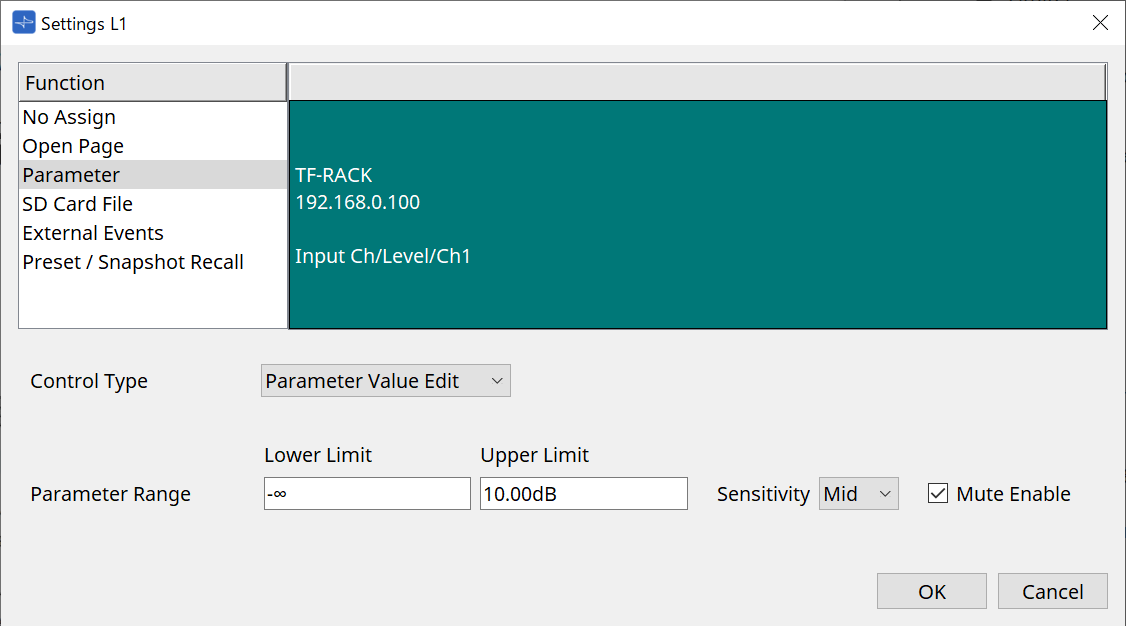
-
Parameter Range (Диапазон параметра)
Устанавливает диапазон движения параметра.
Нажмите Lower Limit (Нижний предел) или Upper Limit (Верхний предел), чтобы отобразить элементы управления. -
Кнопка-флажок Mute Enable (Приглушение вкл.)
Если эта опция включена, состояние приглушения (–∞ дБ) возникает, когда уровень падает ниже значения, установленного в [Lower Limit] (Нижний предел). -
[Sensitivity] (Чувствительность)
Устанавливает чувствительность изменения параметра в ответ на операции с переключателями.Когда выбрано Direct Parameter Value (Прямое значение параметра)
Устанавливает указанное значение для назначенного параметра.
Щелкните значение параметра, чтобы отобразить элементы управления.
-
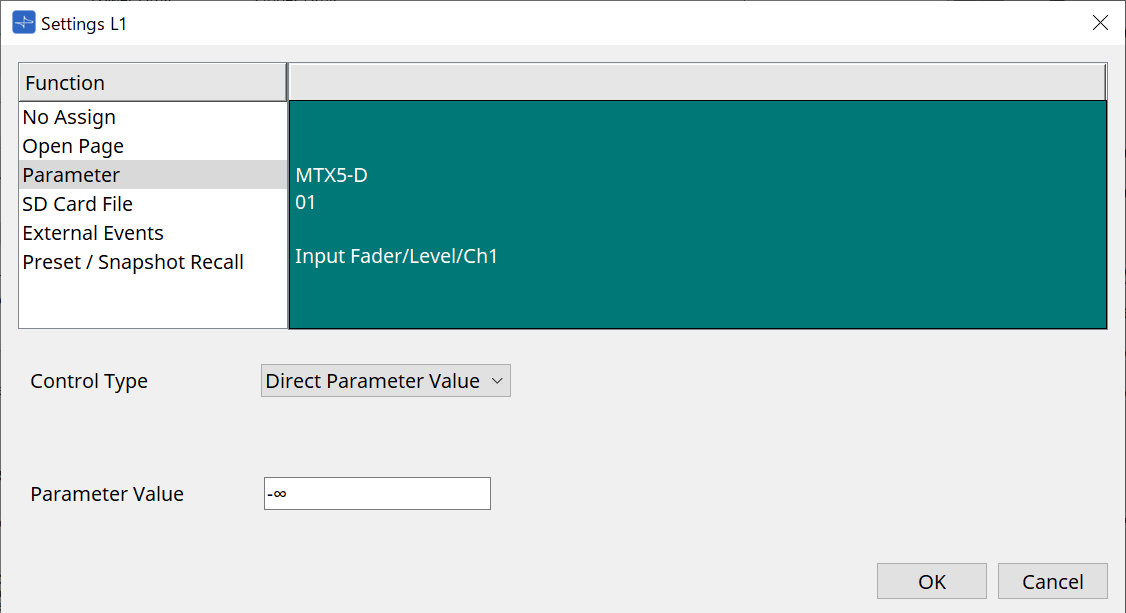
-
[SD Card File Manager] (Диспетчер файлов на SD-карте)
Для DME7/MRX7-D или MTX3/MTX5-D, размещенных на листе Project (Проект).
Если в разделе Controlled Devices (Управляемые устройства) назначено SD Card File (Файл SD-карты) > Sel & Play (Выбрать и воспроизвести), откроется диалоговое окно SD Card File Manager (Диспетчер файлов на SD-карте).
Для DME7 можно выбрать один файл или несколько последовательных файлов.
Для MTX3, MTX5-D и MRX7-D можно выбрать только один файл.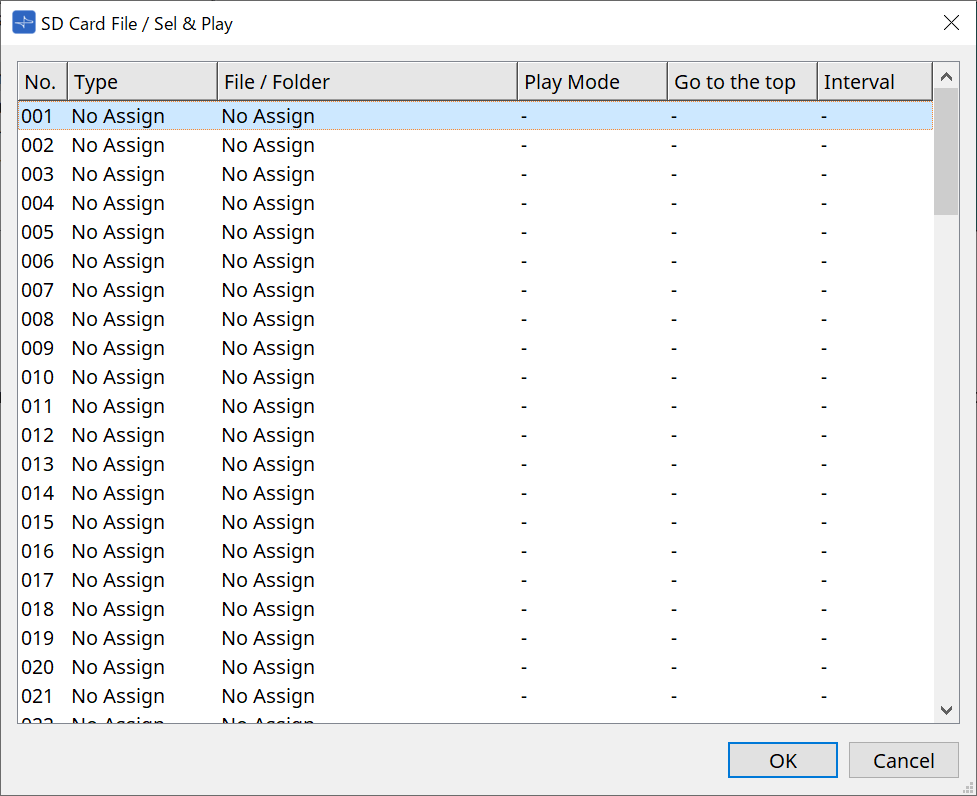
Для DME7 можно выбрать несколько файлов.
Когда выбрано несколько файлов (только для DME7)
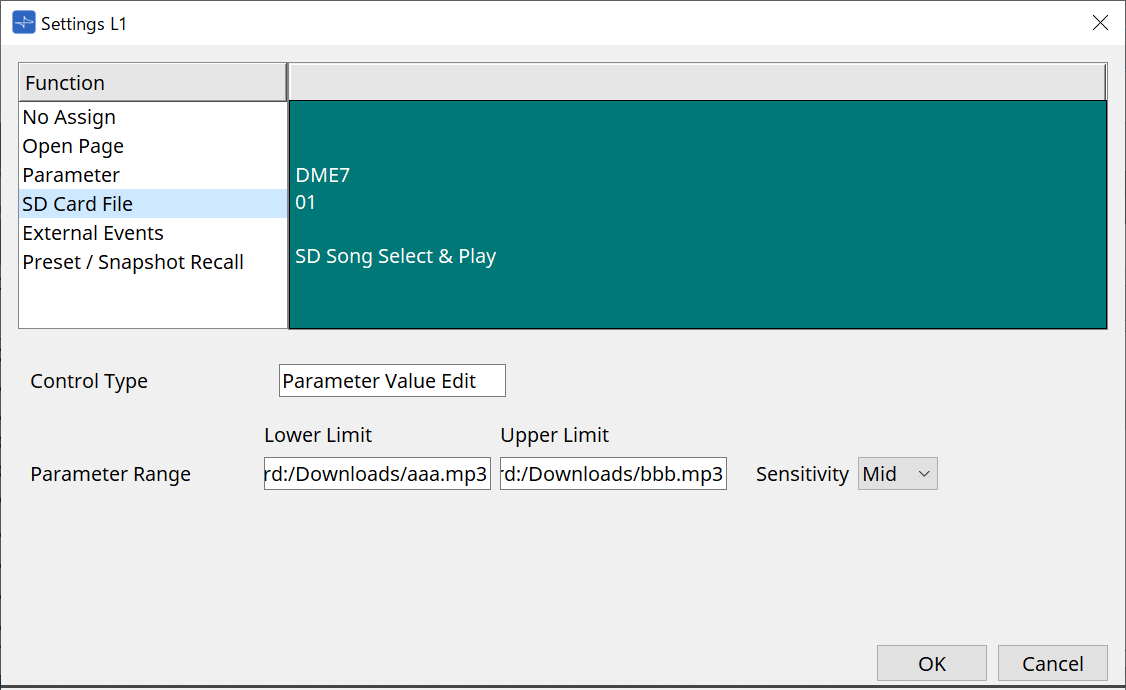
Когда выбран один файл
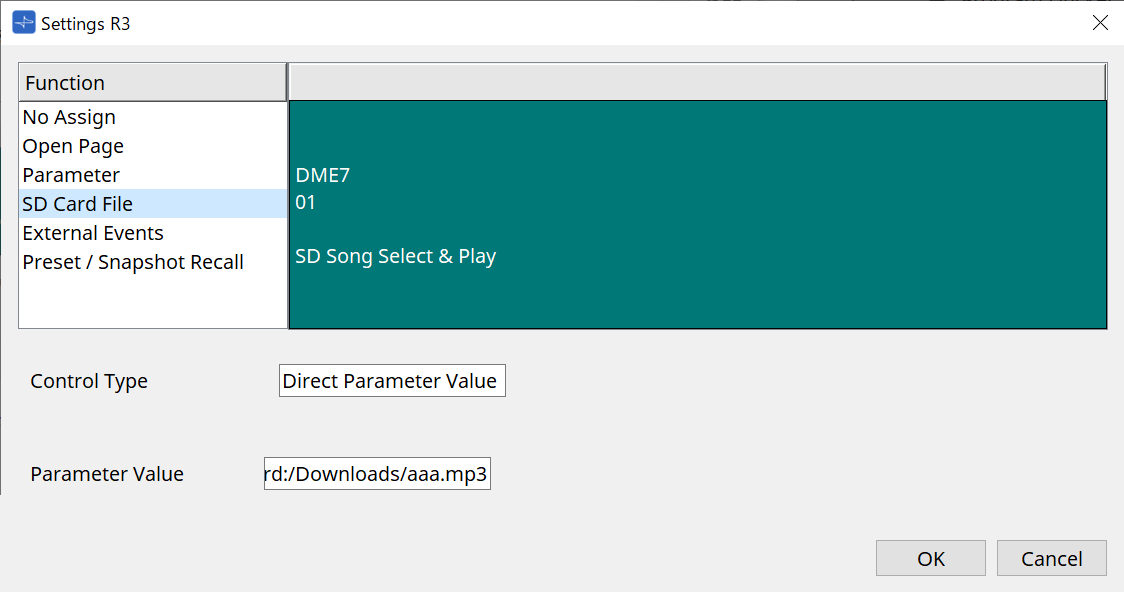
Для MTX3/MTX5-D, не размещенных на листе Project (Проект)
Назначив в разделе Controlled Devices (Управляемые устройства) SD Card File (Файл SD-карты) > Sel & Play (Выбор и воспроизведение) путем перетаскивания, настройте параметры, связанные с воспроизведением файлов.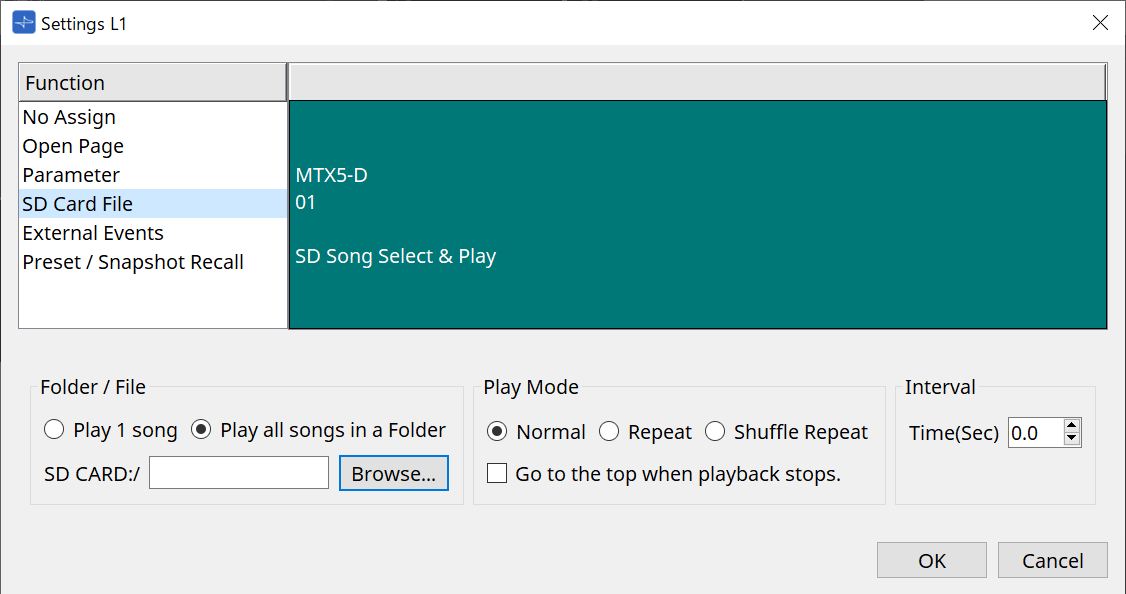
Сведения о настройках см. в разделе DME7 Диалоговое окно SD Card File Manager (Диспетчер файлов на SD-карте) .
-
[External Event] (Внешнее событие)
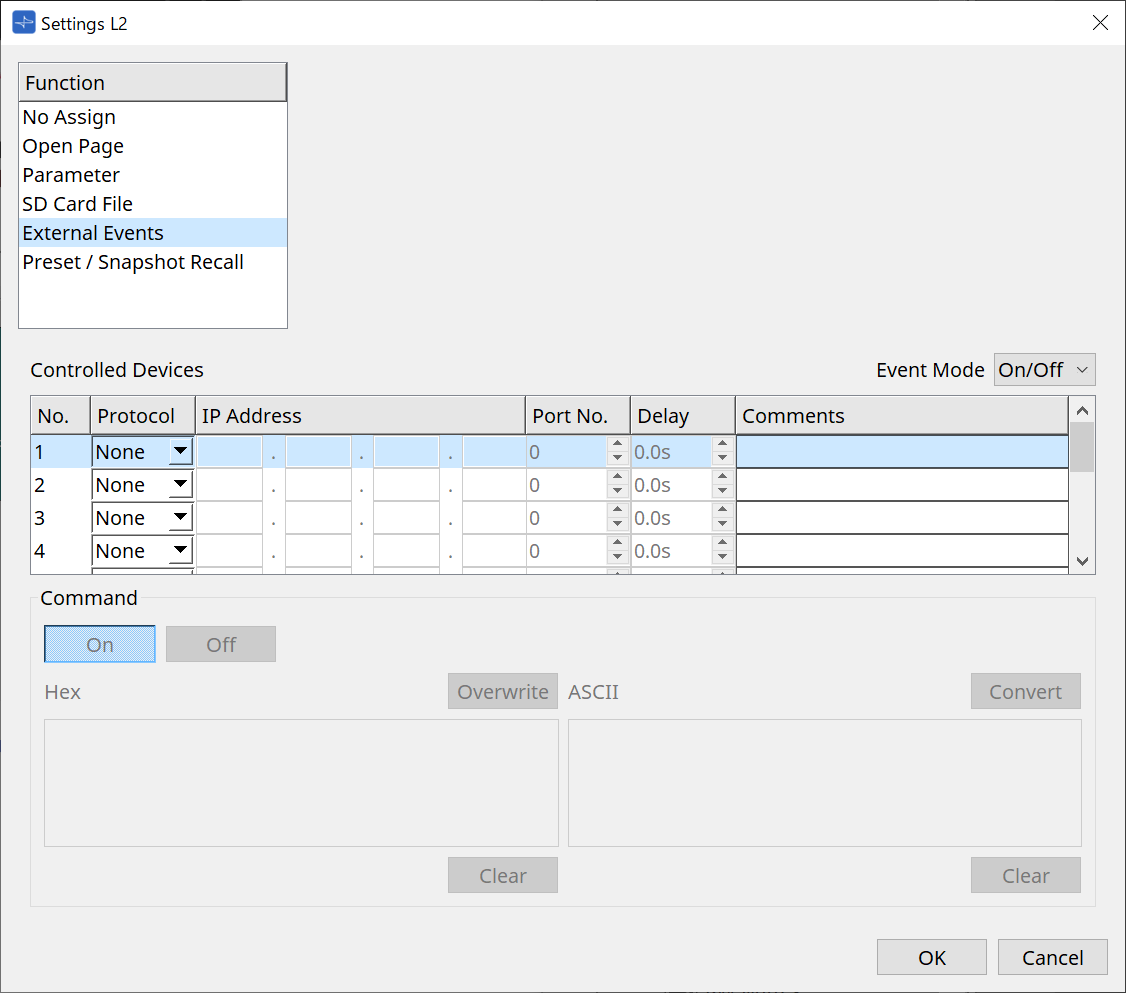
-
Окно списка [Event Mode] (Режим события)
Когда событие назначено переключателю, оно действует следующим образом.
[On/Off] (Вкл/Выкл): MCP1 поочередно отправляет команду включения и выключения при каждом нажатии переключателя.
[1shot] (1 удар): MCP1 отправляет команду установки при каждом нажатии переключателя. -
Controlled Device (Управляемое устройство)
Информация для устройства, получающего команды.
Подробнее о настройках принимающего устройства см. раздел о командах в документации по соответствующему устройству.-
Protocol (Протокол)
Выбор протокола, поддерживаемого устройством, которое получает команды. -
IP Address (IP-адрес)
Указание IP-адреса устройства, которое получает команды. -
Номер порта
Указание номера порта для устройства, которое получает команды. -
|Delay (Задержка)
Указание задержки для каждой команды; при этом время нажатия переключателя равно 0. -
Comments (Комментарии)
Позволяет вводить текст.
-
-
Command On/Off (Команда Вкл./Выкл.)
Отображается, если в окне списка [Event Mode] (Режим события) установлено значение On/Off (Вкл./Выкл.).
Устанавливает соответствующие команды при включении и выключении переключателя.
Команды вводятся в двузначном шестнадцатеричном формате.-
Overwrite/Insert (Перезаписать/Вставить)
Если установлено значение [Insert] (Вставить), ввод в текстовом поле Command (Команда) становится вставкой, а шестнадцатеричные числа можно добавлять в начале или в середине. -
Hex (Шестнадцатеричный формат)
Устанавливает команду для управления устройством в шестнадцатеричном формате. -
Clear (Очистить)
Удаляет команду. -
Ascii
Если в технических характеристиках и т. п. команды управления устройством представлены в виде строк символов, введите команды и с помощью кнопки [Converter] (Преобразователь) преобразуйте их в шестнадцатеричный формат. -
Кнопка [Convert] (Преобразовать)
Преобразует команды из строк символов в шестнадцатеричные и вводит их в поле Hex (Шестнадцатеричный формат).
-
-
-
[Presets/Snapshots] (Предустановки/мгновенные снимки)
-
Control Type (Тип элемента управления)
Когда выбрано Parameter Value Edit (Редактировать значение параметра)
Последовательно пронумерованные предустановки или мгновенные снимки можно назначить одному устройству.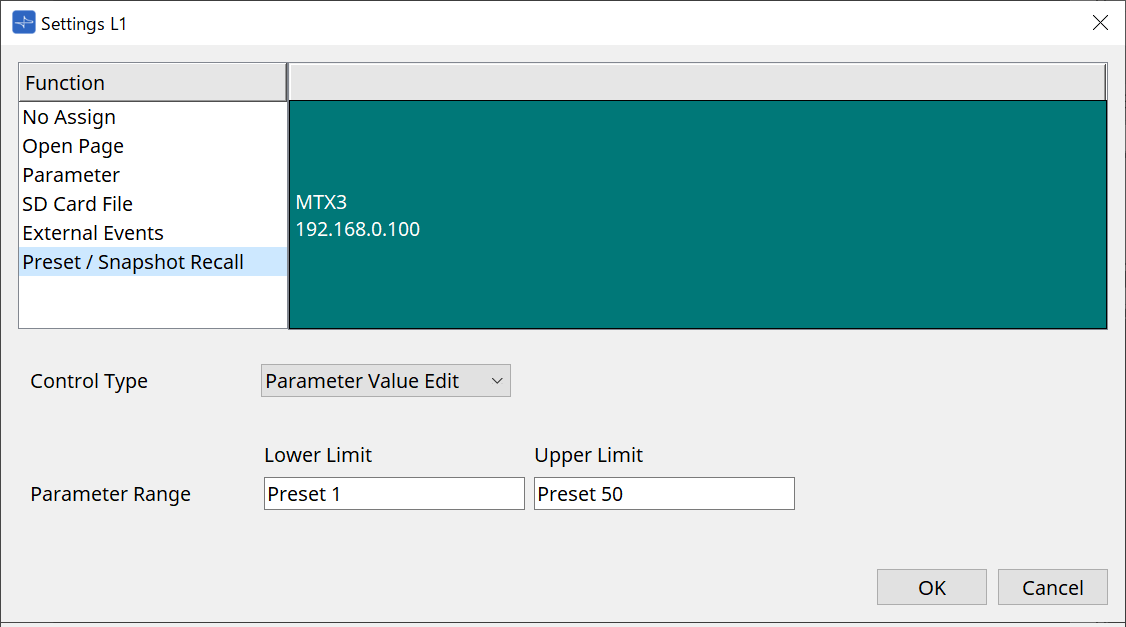
Когда выбрано Direct Parameter Value (Прямое значение параметра)
Одному переключателю можно одновременно назначить несколько предустановок, мгновенных снимков или групп мгновенных снимков, повторяя операцию назначения. Также можно одновременно назначить предустановки для разных устройств.Для серий Rivage PM и DM7 можно выбрать только Direct Parameter Value (Прямое значение параметра). Для группы мгновенных снимков MRX7-D можно выбрать только Direct Parameter Value (Прямое значение параметра). 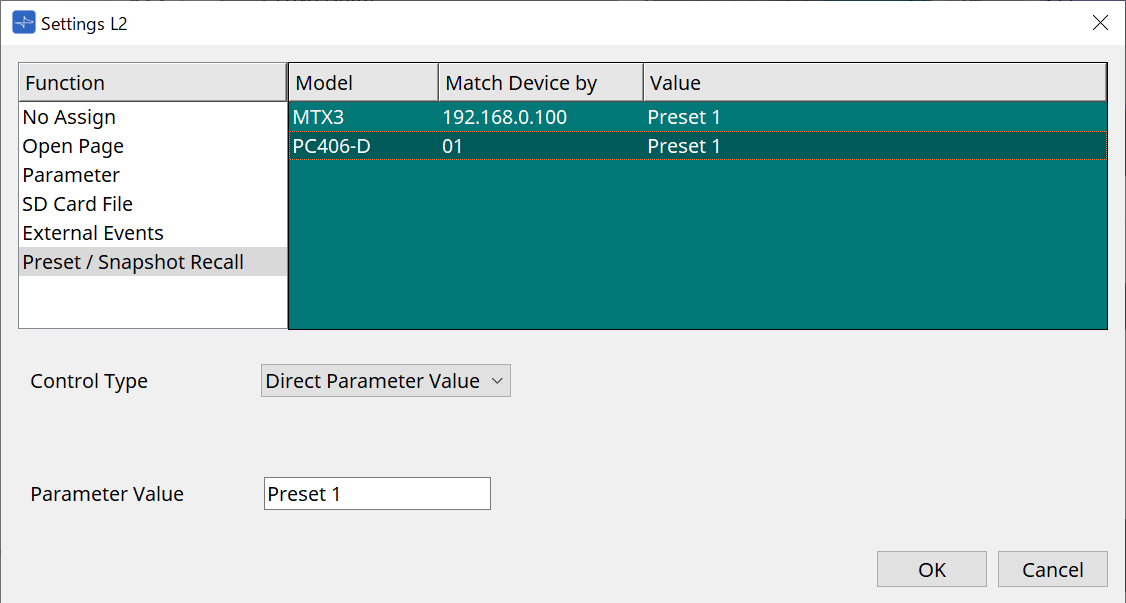
-
28.5. Список предупреждений
См. раздел MTX5-D/MTX3 Список предупреждений .